Graylog je výkonná platforma pro zjednodušenou správu protokolů strukturovaných nebo nestrukturovaných dat. Navíc je užitečný pro ladění aplikací.
Graylog je široce založen na Scala, MongoDB a Elasticsearch. Má hlavní server pro příjem dat od klientů, kteří mohou být instalováni na různých serverech. Podobně Graylog nabízí webové rozhraní pro vizualizaci dat. Usnadňuje práci nad protokoly, které agreguje hlavní server.
Graylog se primárně používá jako skrýš pro protokoly jakékoli používané webové aplikace. Alternativně je Graylog účinný také při práci s nezpracovanými řetězci, jako je Syslog.
V tomto tutoriálu vám ukážeme, jak nainstalovat server Graylog Monitoring na CentOS 8.
Předpoklady
- Nový CentOS 8 VPS na cloudové platformě Atlantic.Net
- Heslo uživatele root nakonfigurované na vašem serveru
Krok 1 – Vytvoření cloudového serveru Atlantic.Net
Nejprve se přihlaste ke svému cloudovému serveru Atlantic.Net. Vytvořte nový server a jako operační systém vyberte CentOS 8 s alespoň 6 GB RAM. Připojte se ke svému cloudovému serveru přes SSH a přihlaste se pomocí přihlašovacích údajů zvýrazněných v horní části stránky.
Jakmile se přihlásíte k serveru CentOS 8, spusťte následující příkaz a aktualizujte svůj základní systém nejnovějšími dostupnými balíčky.
dnf update -y
Krok 2 – Instalace požadovaných závislostí
Než začnete, budete muset na svůj server nainstalovat Javu a další požadované závislosti.
Nejprve nainstalujte úložiště EPEL pomocí následujícího příkazu:
dnf install epel-release -y
Dále nainstalujte Javu pomocí následujícího příkazu:
dnf install -y java-1.8.0-openjdk-headless -y
Jakmile je Java nainstalována, můžete ji ověřit pomocí následujícího příkazu:
java -version
Měli byste získat následující výstup:
openjdk version "1.8.0_265" OpenJDK Runtime Environment (build 1.8.0_265-b01) OpenJDK 64-Bit Server VM (build 25.265-b01, mixed mode)
Dále nainstalujte další požadované balíčky pomocí následujícího příkazu:
dnf install wget pwgen perl-Digest-SHA -y
Krok 3 – Instalace Elasticsearch
Graylog používá Elasticsearch k ukládání zpráv protokolu a jeho vyhledávací funkce. Ve výchozím nastavení není nejnovější verze Elasticsearch k dispozici ve výchozím úložišti CentOS 8, takže budete muset do svého systému přidat repozitář Elasticsearch.
Nejprve importujte klíč GPG pomocí následujícího příkazu:
rpm --import https://artifacts.elastic.co/GPG-KEY-elasticsearch
Dále vytvořte Elasticsearch repo pomocí následujícího příkazu:
nano /etc/yum.repos.d/elasticsearch.repo
Přidejte následující řádky:
[elasticsearch-6.x] name=Elasticsearch repository for 6.x packages baseurl=https://artifacts.elastic.co/packages/oss-6.x/yum gpgcheck=1 gpgkey=https://artifacts.elastic.co/GPG-KEY-elasticsearch enabled=1 autorefresh=1 type=rpm-md
Uložte a zavřete soubor a poté nainstalujte Elasticsearch pomocí následujícího příkazu:
dnf install elasticsearch-oss -y
Jakmile je Elasticsearch nainstalováno, upravte hlavní konfigurační soubor Elasticsearch:
nano /etc/elasticsearch/elasticsearch.yml
Definujte název clusteru a přidejte další řádek, jak je znázorněno níže:
cluster.name: my-graylog action.auto_create_index: false
Uložte soubor, znovu načtěte démona systemd a povolte spuštění Elasticsearch při restartu systému pomocí následujícího příkazu:
systemctl daemon-reload systemctl enable elasticsearch
Dále restartujte službu Elasticsearch pomocí následujícího příkazu:
systemctl restart elasticsearch
Nyní můžete zkontrolovat odpověď Elasticsearch pomocí následujícího příkazu:
curl -X GET http://localhost:9200
Pokud je vše v pořádku, měli byste získat následující výstup:
{
"name" : "7FL0524",
"cluster_name" : "my-graylog",
"cluster_uuid" : "C4OvK0Y_TjCiVzBiHbz0pA",
"version" : {
"number" : "6.8.12",
"build_flavor" : "oss",
"build_type" : "rpm",
"build_hash" : "7a15d2a",
"build_date" : "2020-08-12T07:27:20.804867Z",
"build_snapshot" : false,
"lucene_version" : "7.7.3",
"minimum_wire_compatibility_version" : "5.6.0",
"minimum_index_compatibility_version" : "5.0.0"
},
"tagline" : "You Know, for Search"
} Krok 4 – Instalace serveru MongoDB
Graylog používá MongoDB k ukládání konfigurací a meta informací. Ve výchozím nastavení není MongoDB k dispozici ve standardním úložišti CentOS 8, takže budete muset vytvořit úložiště pro MongoDB.
Můžete jej vytvořit pomocí následujícího příkazu:
nano /etc/yum.repos.d/mongodb-org-4.0.repo
Přidejte následující řádky:
[mongodb-org-4] name=MongoDB Repository baseurl=https://repo.mongodb.org/yum/redhat/8/mongodb-org/4.2/x86_64/ gpgcheck=1 enabled=1 gpgkey=https://www.mongodb.org/static/pgp/server-4.2.asc
Uložte a zavřete soubor a poté aktualizujte úložiště pomocí následujícího příkazu:
dnf update -y
Dále nainstalujte server MongoDB pomocí následujícího příkazu:
dnf install mongodb-org -y
Po instalaci MongoDB spusťte službu MongoDB a povolte její spuštění při restartu systému:
systemctl start mongod systemctl enable mongod
Krok 5 – Instalace a konfigurace serveru Graylog
Úložiště Graylog můžete nainstalovat pomocí následujícího příkazu:
dnf install https://packages.graylog2.org/repo/packages/graylog-3.2-repository_latest.rpm -y
Jakmile je úložiště vytvořeno, můžete nainstalovat server Graylog pomocí následujícího příkazu:
dnf install graylog-server -y
Po instalaci serveru Graylog budete muset vygenerovat tajný klíč pro Graylog. Můžete jej vygenerovat pomocí následujícího příkazu:
pwgen -N 1 -s 96
Výstup:
un5R8H7vmoq1japNYvHD2pEkawKyBzZpWeFsfVEk4Ustl5sWPtcdMbgTV18mHyqBnBK0sk83fcEmceTtyNzxntWqWhNPYe9N
Budete také muset vygenerovat bezpečné heslo pro Graylog. Můžete jej vygenerovat pomocí následujícího příkazu:
echo -n your-password | shasum -a 256
Měli byste získat následující výstup:
616384da8ed2fb86db3462ec827bc433256324e323a2438f48ae32930e707065 -
Poznámka :Toto heslo „vaše heslo“ můžete použít k přihlášení do webového rozhraní Graylog.
Dále upravte hlavní konfigurační soubor Graylog a definujte svůj tajný klíč, heslo a další nastavení:
nano /etc/graylog/server/server.conf
Změňte následující řádky:
password_secret = un5R8H7vmoq1japNYvHD2pEkawKyBzZpWeFsfVEk4Ustl5sWPtcdMbgTV18mHyqBnBK0sk83 fcEmceTtyNzxntWqWhNPYe9N root_username = admin root_password_sha2 = 616384da8ed2fb86db3462ec827bc433256324e323a2438f48ae32930e707065 root_timezone = UTC http_bind_address = your-server-ip:9000
Uložte a zavřete soubor a poté znovu načtěte démona systemd pomocí následujícího příkazu:
systemctl daemon-reload
Dále spusťte službu Graylog a povolte její spuštění při restartu systému pomocí následujícího příkazu:
systemctl start graylog-server systemctl enable graylog-server
Můžete zkontrolovat protokol serveru Graylog a ověřit, zda je server Graylog spuštěn nebo ne:
tail -f /var/log/graylog-server/server.log
Pokud je server Graylog úspěšně spuštěn, měli byste získat následující výstup:
2020-10-02T11:46:15.649-04:00 INFO [InputSetupService] Triggering launching persisted inputs, node transitioned from Uninitialized [LB:DEAD] to Running [LB:ALIVE] 2020-10-02T11:46:15.654-04:00 INFO [ServerBootstrap] Graylog server up and running.
V tomto okamžiku je server Graylog spuštěn a naslouchá na portu 9000.
Krok 6 – Přístup k rozhraní Graylog
Nyní můžete přistupovat k webovému rozhraní Graylog pomocí adresy URL http://ip-ip-vašeho-serveru:9000 . Měli byste vidět přihlašovací stránku Graylog:
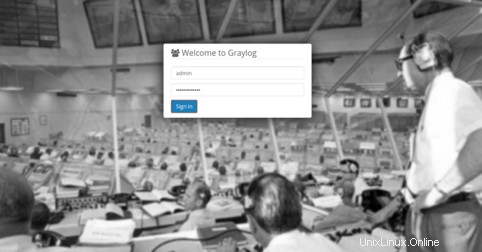
Zadejte své uživatelské jméno a heslo správce a klikněte na Podepsat –v knoflík. Na následující stránce byste měli vidět řídicí panel Graylog:
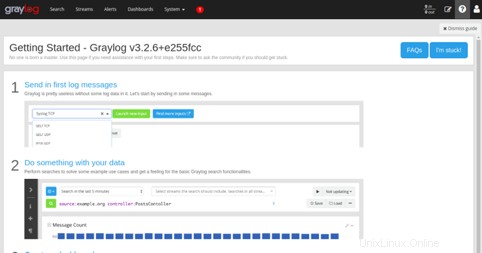
Závěr
Gratulujeme! Úspěšně jste nainstalovali a nakonfigurovali server Graylog na CentOS 8. Nyní můžete nakonfigurovat server Graylog tak, aby přijímal protokoly Rsyslog z externích serverů. Pro více informací můžete navštívit dokumentaci Graylog. Začněte s Graylogem ještě dnes na VPS Hosting od Atlantic.Net.